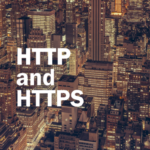Windows10 / 子供アカウント追加
Windows10 では、子供が安全にインターネットを利用するための仕組みとして、従来のユーザーアカウントとは異なる「子供アカウント」を使用できます。
子供アカウントで出来ること
- PCを使用できる時間を制限できます
- 閲覧できるWebページを制限できます
- アプリ、ゲームなどの年齢制限を設定できます
- 利用履歴を確認できます
子供アカウントを追加する方法
- 画面左下の「スタートボタン」をクリックします。
- 「設定(歯車のアイコン)」をクリックします。
- 「Windowsの設定」が表示されます。そのなかから「アカウント」をクリックします。
- 左メニューのなかから「家族とその他のユーザー」をクリックします。
- 画面に表示されている「家族のメンバーを追加」をクリックします。
- 「お子様または大人を追加しますか?」のポップアップ画面が表示されます。
- 「お子様を追加する」「保護者を追加する」のうち、「お子様を追加する」を選択して、お子様のMicrosoftアカウントのメールアドレスを入力します。
- 「このユーザーを追加しますか?」と表示されます。「確認」をクリックします。
- お子様のMicrosoftアカウントのメールアドレスに招待メールが送信されます。「閉じる」をクリックします。
- お子様のアカウントが追加されます。
詳細はこちらをご覧ください。
子供にも安心! Windows 10 でインターネット安全対策 – Microsoft atLife
ライセンス情報
本記事はサクシードが執筆したものです。
記事の投稿日
記事の投稿日は実際の日付とは異なる場合があります。